Първи стъпки в терминала: основни команди в Linux (Част 3 от серията за Linux)

След като вече знаете какво е Linux и как да го инсталирате, е време да направим следващата крачка – работа с терминала. За много нови потребители терминалът изглежда плашещ, но всъщност е мощен инструмент, който дава пълен контрол върху системата.
В тази статия ще разгледаме най-важните и основни команди, които всеки начинаещ трябва да знае. Ще обясним всяка команда с примери и ще ви покажем как да я използвате.
Защо терминалът е важен?
- Бързина – често е по-бързо да изпълните команда, отколкото да търсите бутон в меню.
- Контрол – терминалът ви дава достъп до всички части на системата.
- Универсалност – командите работят в повечето дистрибуции.
Отваряне на терминала
В повечето дистрибуции терминалът се отваря с клавишната комбинация:
Ctrl + Alt + T
Може да го намерите и в менюто с програмите под името Terminal, Konsole или Xfce Terminal, в зависимост от дистрибуцията.
Основни команди за ориентация
- pwd – показва текущата папка
pwd
Примерен резултат:
/home/username
- ls – показва списък с файлове и папки
ls
Можете да добавите -l за повече информация или -a за скрити файлове:
ls -la
- cd – промяна на папка
cd Documents
За връщане назад:
cd ..
А за връщане в домашната папка:
cd ~
Работа с файлове и папки
- mkdir – създаване на нова папка
mkdir test
- touch – създаване на празен файл
touch file.txt
- cp – копиране на файлове или папки
cp file.txt backup.txt
- mv – преместване или преименуване
mv file.txt Documents/
mv oldname.txt newname.txt
- rm – изтриване на файл
rm file.txt
Изтриване на папка с всичко вътре:
rm -r foldername
⚠️ Внимавайте с rm – няма „кошче“, изтритото се губи веднага.
Работа със съдържание на файлове
- cat – показва съдържание на файл
cat file.txt
- nano – редактиране на файл в терминала
nano file.txt
- less – преглед на дълги файлове страница по страница
less file.txt
Информация за системата
- uname -a – показва информация за ядрото и системата.
- df -h – показва заетото и свободното място на диска.
- top – показва процесите в реално време (подобно на Task Manager в Windows).
- whoami – показва текущия потребител.
Управление на права
- sudo – изпълняване на команда като администратор.
sudo apt update
- chmod – промяна на права за файлове.
- chown – промяна на собственик на файл.
Малки трикове за работа в терминала
- Натиснете Tab за автоматично допълване на команди или имена на файлове.
- Натиснете стрелка нагоре за да видите последните команди.
- Използвайте clear за изчистване на екрана.
Заключение
Терминалът изглежда сложен, но с няколко основни команди бързо ще се почувствате уверени. Научаването им е като да научите нов език – с практика всичко става по-лесно.
В следващата част ще се запознаем с управлението на пакети и инсталирането на програми в Linux – ключова тема за всеки потребител.
Благодарим ви за прочитането на статията! Ако намерихте информацията за полезна, можете да дарите посредством бутоните по-долу:
Donate ☕️ Дарете с PayPalDonate 💳 Дарете с Revolut




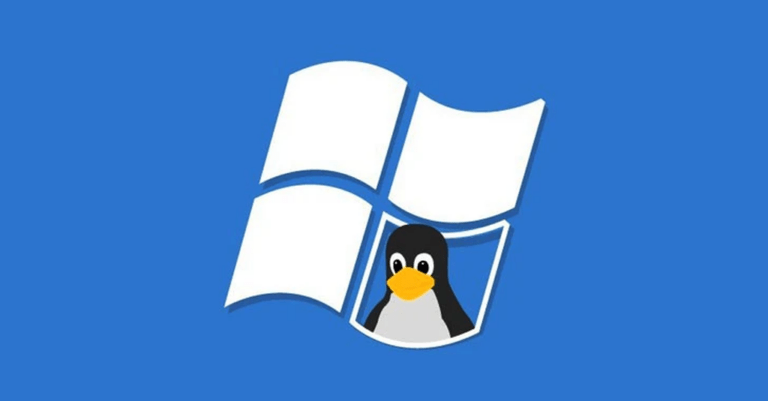
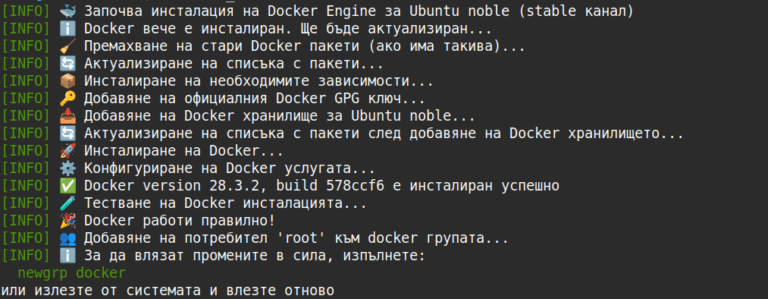

Един коментар
Коментарите са изключени.